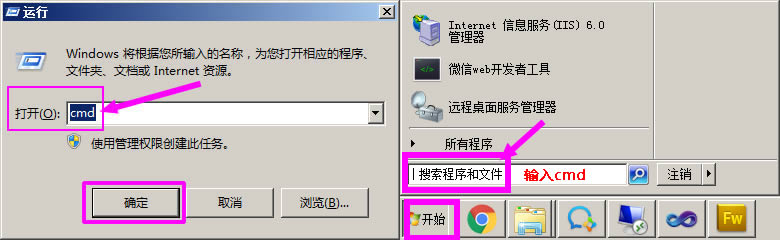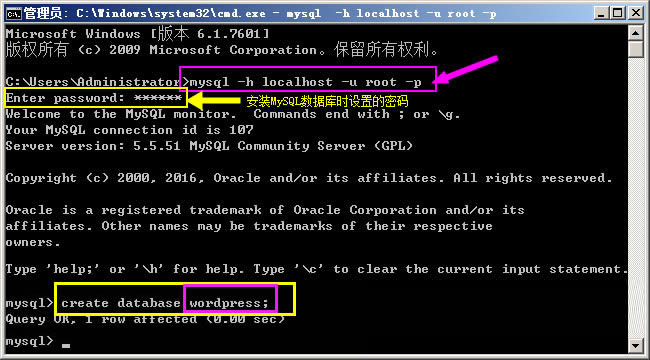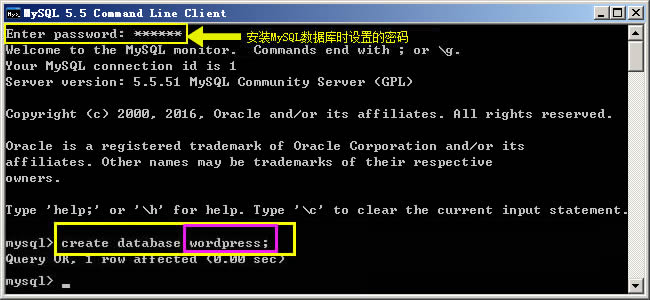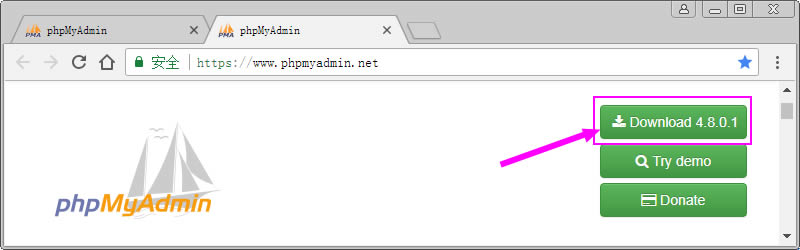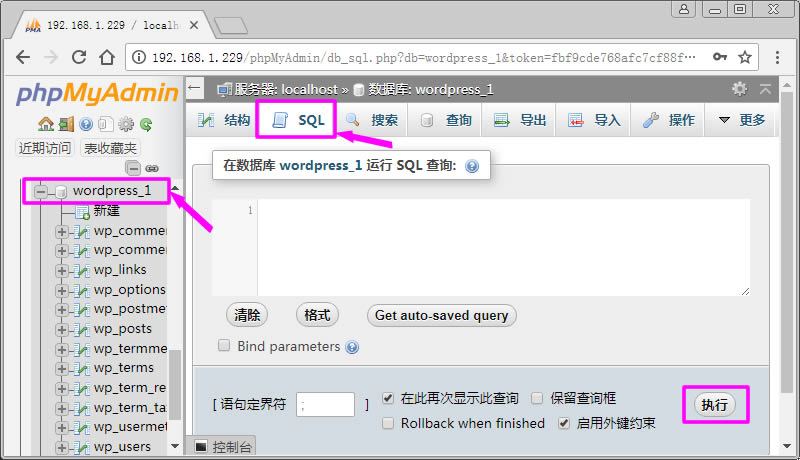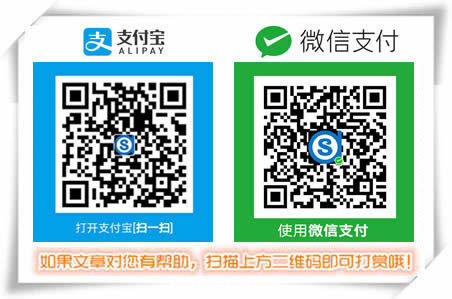初学者刚开始安装和学习Mysql的时候,在Windows系统中无法进入Mysql操作界面,更是无法掌握一些图形化管理器,这时候需要掌握通过从CMD命令行或数据库管理工具进入Mysql操作界面来执行SQL语句命令操作数据库中的表实为必要。下面具体介绍通过 “CMD系统命令行”、“MySQL命令行”和“数据库管理工具” 三种方法进入Mysql操作界面。
Windows通过“CMD系统命令行”连接Mysql数据库操作界面的步骤
MySQL很早以前只能采用DOS式界面,所有的操作都是使用命令行,并不是现在Windows系统所有的可视化的操作,但是命令行界面(就是DOS界面)以它简单,高效,方便的特色而被保留下来。这就是用DOS界面的原因。下面介绍一下,如何用CMD命令行链接到MySQL数据库,以及在CMD命令窗口中的一些数据库的操作命令。
1、使用快捷键“ win(键盘上有个Windows标志的按键)+R ”打开运行窗口(或点击电脑左下角的“开始”按钮,在“搜索程序和文件”输入框中)---》输入“cmd” ---》确定。
2、在CMD命令窗口中输入 mysql -h localhost -u root -p 或者 mysql -u root -p---》输入数据库密码后进入MySQL数据库操作窗口即可执行相关SQL语句。
注意:这里的"-h"、"-u"、"-p"不能省略。其中"-h"表示服务器名,localhost表示本地(如果是连接到另外的机器上,则需要加入一个参数-h机器IP);"-u"为数据库用户名,root是MySQL默认用户名;"-p"为密码。
如:执行创建数据库语句命令:create database <数据库名>;(create database wordpress;)
Windows通过“MySQL命令行”连接Mysql数据库操作界面的步骤
点击电脑左下角的“开始”按钮——》点击“所有程序”——》MySQL——》MySQL Server 5.5——》MySQL 5.5 Command Line Client,打开“MySQL数据库控制台”窗口---》输入“MySQL数据库的密码”---》执行SQL语句。
PS:确定系统里安装了“MySQL Command Line Client” 程序才可用“MySQL命令行”。
Windows通过“phpMyAdmin数据库管理工具”进入Mysql操作界面
phpMyAdmin 是一个以PHP为基础,以Web-Base方式架构在网站主机上的MySQL的数据库管理工具,让管理者可用Web接口管理MySQL数据库。借由此Web接口可以成为一个简易方式输入繁杂SQL语法的较佳途径,尤其要处理大量资料的汇入及汇出更为方便。其中一个更大的优势在于由于phpMyAdmin跟其他PHP程式一样在网页服务器上执行,但是您可以在任何地方使用这些程式产生的HTML页面,也就是于远端管理MySQL数据库,方便的建立、修改、删除数据库及资料表等等。
1、打开“phpMyAdmin官网”网站---》点击“Download” 下载程序文件
2、将“phpMyAdmin”程序文件解压后,通过“FTP”上传工具(如:FlashFXP)将程序文件上传到网站根目录。上传完成后,在浏览器中访问http://你的域名/phpMyAdmin/,输入“MySQL数据库的用户名和密码”登陆MySQL操作界面,然后选择数据库后就可以执行相关的SQL语句了。
关注我们:请关注一下微信号:扫描二维码

版权声明:本文为原创文章,版权归 aszhi@_admin 所有,欢迎分享本文,转载请保留出处!